使用 Fusion 360 Machining Extension 解锁刀具路径修改
Fusion 360 Machining Extension 提供刀具路径修改功能,可帮助您避免在加工复杂零件时出现毛刺情况。
很少有物体像方块一样容易加工。今天的复杂产品需要更多的形状。形状可以是弯曲的、双重弯曲的,并且有底切、垂直壁、孔等。不用说,加工高级特征可能会成为一个相当大的挑战。
CAM 程序员通常有一些工具可以为更高级的情况处理更高级的情况。然而,意外也可能发生。例如,如果生成刀具路径的模型数据不太理想怎么办?此类情况通常涉及第三方 CAD 数据导入、糟糕的设计技术、表面处理不足和混合设计问题。这些方法可能导致刀具路径不考虑接触点边界并渗入相邻区域。如果不解决这些问题,可能会导致零件报废、工具损坏,甚至更糟——机器损坏。
Autodesk Fusion 360 引入了有用的刀具路径修改工具来解决这个问题。本文将介绍一些示例,说明在 Fusion 360 中解锁刀具路径修改如何在一些棘手的情况下提供帮助。
什么是“刀具路径修改”?
刀具路径修改允许用户修改、删除和移除段,以使刀具路径更安全、更高效并减少编程时间。它们是一系列不同工具的集合体。其中包括修整刀具路径、删除走刀或线段、更换刀具和修改刀具入口位置。刀具路径修改是 Fusion 360 Machining Extension 的一部分。
如何在 Fusion 360 中访问刀具路径修改
购买 Fusion 360 Machining Extension 后,创建有效的刀具路径。创建有效刀具路径后,Modify 选项卡将显示在工具栏中,并且可以访问一系列刀具路径修改。

现在可以访问一系列刀具路径修改。
大多数刀具路径类型都支持刀具路径修改。但是,以下刀具路径类型不支持刀具路径修改:2D 刀具路径、2D/3D 自适应刀具路径、2D/3D 型腔刀具路径、2D 槽刀具路径、2D 螺纹刀具路径、2D 孔刀具路径、2D 圆形刀具路径、2D 倒角刀具路径、钻孔刀具路径、和车削刀具路径。
这主要是因为所有 2D 刀具路径都不是模型感知的(非关联的)。从理论上讲,由于应用修改,它们可能会创建危险的潜在客户/链接。此外,在粗加工刀具路径时,粗加工操作的修整可能会对刀具的剩余库存进出位置产生安全影响。
什么时候应该使用刀具路径修改?
示例 1
在此示例中,斜面展示了使用刀具路径修改来避免 a-r 切削移动的机会。

这里真正的力量在于面部选择与模型相关联。如果设计发生更改,修剪后的刀具路径也将更新以反映更改。从上图可以看出,空切动作消失了,留下了更高效的刀具路径。
示例 2
此示例以汽车前灯的模具为特色。我们可以看到,在某些情况下,并行策略不尊重接触点边界:
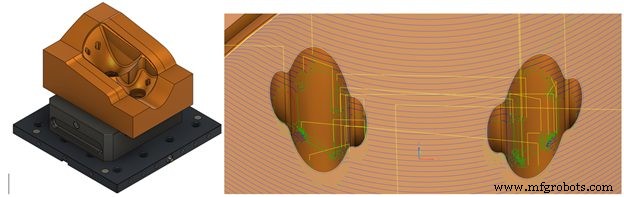
在某些情况下,我们可以尝试通过编辑策略以包括触摸/避免表面来克服这个问题。但是,这并不总是给出可接受的结果。它通常会导致表面选择和计算时间的长时间延迟。刀具路径编辑旨在显着提高此过程的效率。
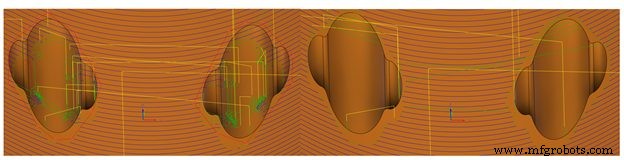
请务必注意,重新计算的潜在客户和链接仅适用于已修剪的区域。同时,原始刀具路径的其余部分保持不变。如上所示,生成的刀具路径更高效、更安全,从而获得整体质量更好的表面光洁度。
示例 3
第三个示例展示了我们可能希望消除刀具路径中的低效率的情况。在本例中,我们使用从侧面接近的工具加工凸耳。这将减少将凸耳的锋利方面弄圆的风险。已经创建了一些几何图形来帮助在两个凸耳上获得高质量的刀具路径。然而,这会导致空切负载的低效策略。
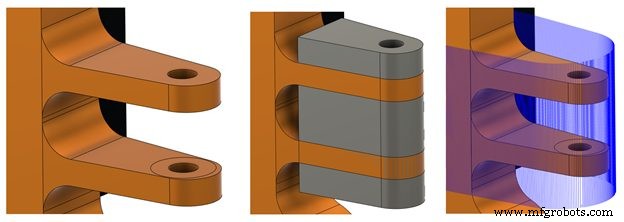
刀具路径编辑允许修剪掉所有多余的刀具路径,同时保留加工凸耳所需的部分。在下图中,您可以看到刀具路径的修剪部分,移除了空切移动并留下了更有效的刀具路径。这大大减少了这组凸耳的加工时间,从超过 18 分钟减少到刚刚超过 13 分钟。对于具有 4 组凸耳的零件而言,与 20 到 50 个零件的生产运行相比,这大大节省了加工时间。
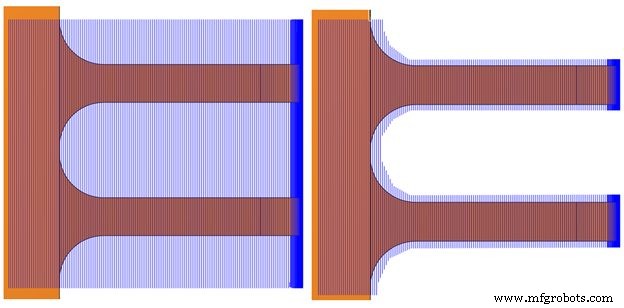
示例 4
在下面的第四个示例中,让我们看看如何将最好的两条刀具路径组合在一起。

这里使用铅笔刀具路径来加工圆角区域的内部半径。然而,当刀具接近刀具路径的垂直区域时,它开始碎裂。

另一个问题是沿垂直圆角垂直运行刀具路径会危及刀具寿命和零件质量。这会导致可能的刀具损坏和质量差的表面光洁度。刀具路径编辑可以帮助修剪碎片化刀具路径的顶部,从而形成良好的铅笔轨迹刀具路径。

模型中还存在陡峭和浅滩刀具路径。它使用轮廓刀具路径以恒定步长加工垂直壁。在这里,您可以利用刀具路径修剪功能仅将多边形草图的内部部分保留在先前支离破碎的铅笔刀具路径区域周围。
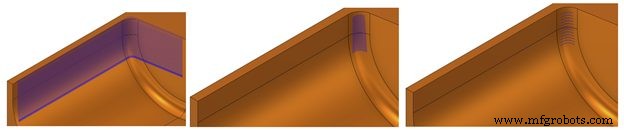
修剪会产生一组定位良好的水平线段。然而,许多程序员会经常调整降压以确保获得正确的表面光洁度。幸运的是,修剪后的刀具路径会在使用动态进行的任何刀具路径参数更改时记住应用的修剪。下图可以看到一个很好的解决方案:
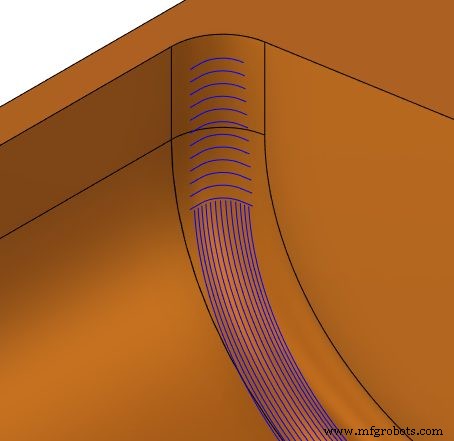
示例 5
下面的例子提出了两个问题。首先,工具滚过拐角,比所需的零件更深入。这意味着刀具路径可能会陷入尚未移除的剩余毛坯中,从而损坏刀具和由此产生的表面光洁度。

其次,用球头铣刀加工平面是不切实际的。刀尖处的刀具转速几乎为零,而用刀底加工往往会产生较差的表面光洁度。

在这里,边界修整工具可用于快速识别要排除的区域,以便稍后使用平底工具进行后续加工,从而获得更高效的刀具路径、更好的表面光洁度和更耐用的刀具。

示例 6
在下面的示例中,我们有一个加工这些凹槽的陡峭和浅浅区域的刀具路径。值得注意的是,该工具在进行导入和导出动作时在零件上留下轻微痕迹是很常见的。不幸的是,根据导入和导出的位置,这可能会导致表面质量较差,并且在加工后操作中需要更多的手动抛光。
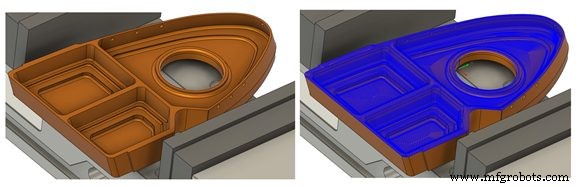
当工具进入工具承受较大负载的区域中的凹槽时,会出现另一个问题。例如,在拐角处,刀具寿命会因为刀具上的冲击载荷而缩短。
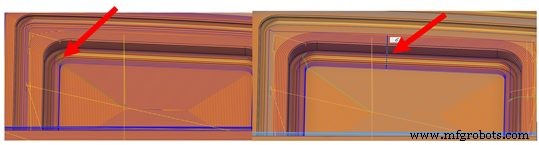
在这里,刀具路径修改允许所有闭合段走刀上的入口位置移动。这对于减少手动抛光的需要特别有用,从而获得更好的表面光洁度并延长切削工具的使用寿命。这在涉及加工多轴倒凹区域的情况下也很有用,这样刀具就可以更安全、更容易地进入悬伸/倒凹区域。
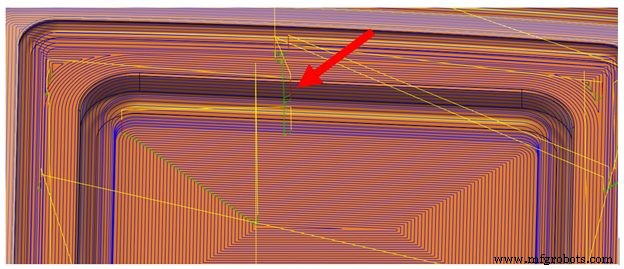
重要的是要强调刀具路径修改的最大优点之一是您正在修改的刀具路径不需要完全重新生成。 Fusion 360 只会重新生成受影响的潜在客户和链接,从而节省编程时间并留出更多时间来制作零件。
示例 7
在最后一个示例中,我们遇到了这样一种情况,即刀具的刀柄或刀柄与较陡壁区域上的毛坯或零件发生碰撞。

模拟显示,刀架在向上移动时与零件发生碰撞。刀具路径修剪允许您将刀具路径分割成更陡峭和更浅的区域。这有效地保留了两个分割的刀具路径段。

在陡峭的区域,您可以使用更改工具 替代具有相同切削几何形状的较长刀具的功能。这可确保工具和模型保持无碰撞。

这样做的好处是,在替换较长刀具时无需对刀具路径进行重新计算(假设切削几何形状与原始刀具保持不变)。
同样,为刀具路径的某些部分更换刀具意味着更高效的循环时间、更高效的编程,并且仅在需要时才更换为更长的刀具。
详细了解 Fusion 360 中的刀具路径修改
如您所见,刀具路径修改提供了灵活性,可以用更少的加工时间更准确地加工零件,从而获得更优质的表面光洁度和零件。
要了解有关 Fusion 360 中刀具路径修改的更多信息,请访问此帮助主题。 Fusion 360 YouTube 频道上还有一些有用的视频资源,可帮助解释本文中描述的一些功能。
立即免费试用 Fusion 360 Machining Extension,以解锁 Fusion 360 中的刀具路径药物:

工业技术
- 使用 Fusion 360 Manage Extension 进行安全数据管理
- 我们升级了 Fusion 360 中刀具路径的多轴功能
- Brown &Holmes 过渡到 Fusion 360 Machining Extension 使车间收入翻倍
- Gaudio 使用 Fusion 360 改变入耳式耳机设计
- 使用 Fusion 360 嵌套和制造扩展的混凝土集体设计混凝土室内设计
- 使用 Fusion 360 进行五轴加工
- 如何使用 Fusion 360 加工方向盘
- 如何使用 Fusion 360 铣削半球
- 如何使用 Fusion 360 加工棋子
- Conturo Prototyping 使用 Fusion 360 Machining Extension 完成工作
- 使用 Fusion 360 Manage Extension 探索变更管理
- 使用 Fusion 360 Nesting &Fabrication Extension 的 3 个理由


